

一、打开一张你需要处理成阳光效果的美女照片,接着点击图层面板下方的“创建新的填充或调整图层”按钮,选择创建曲线调整图层,用曲线把美女照片稍微提亮一些就行。
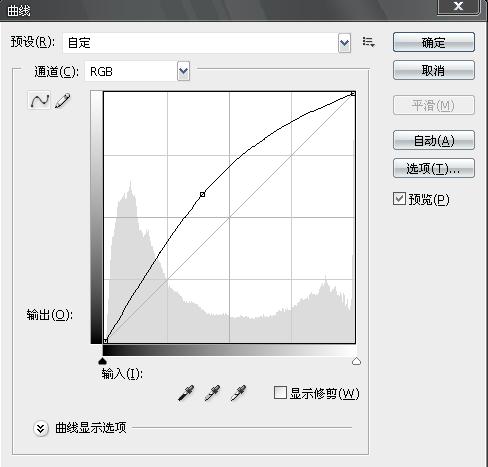
二、再创建一个色彩平衡调整图层,在中间调下把色阶设为-20、+64、-56,勾选保持明度,再使用黑色画笔工具在该调整层的蒙版上把人物给擦拭出来,这一步主要是调节背景的色彩。
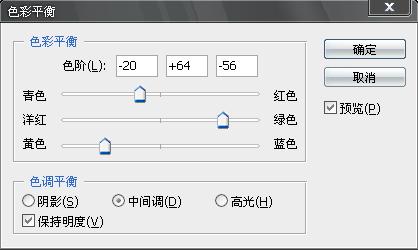
三、再创建一个色阶调整层,在RGB通道下把输入色阶设为17、1.30、255。

四、再次创建色彩平衡调整层来调节背景色彩,在中间调下把色阶设为+34、+36、-63,勾选保持明度,照样用黑色画笔在蒙版上把人物擦拭出来。
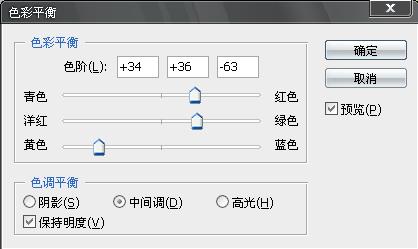
五、下面跟着创建一个色阶调整图层,依然要调节RGB通道,输入色阶设为9、1.16、253。
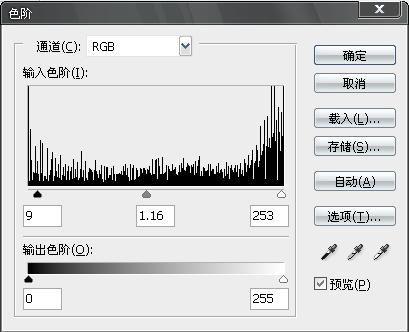
六、新建一个图层,执行CTRL+ALT+SHIFT+E盖印可见图层,最后对这张照片上的美女进行一些适当的磨皮锐化处理,效果满意以后就可以导出保存处理好的图片了。。。
